セルフプリント機で証明写真
店頭にあるセルフプリント機で気軽に格安で証明写真を作成
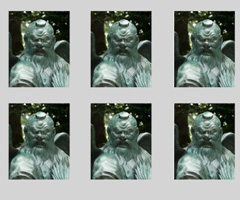
コンビニエンスストアや家電量販店などに写真のデータをメディアで持ち込み、自分で設定してプリントする、いわゆるセルフプリント機があります。
店頭のセルフプリント機単体で証明写真に対応したものもありますが、通常のプリントより割高になることが多くあります。それは、持ち込んだ写真を規定の寸法に合わせて調整するためです。しかし、逆に言えばこの寸法調整を自宅で行えば通常のプリント価格で証明写真を作成することができます。
対応アプリケーション: Photoshop
Step.01
はじめに、新規書類を作成します。
新規書類の大きさは、プリント写真の大きさとして調整します。たとえば、L判プリントの場合は89mm x 127mmです。このとき、解像度は300以上を指定します。
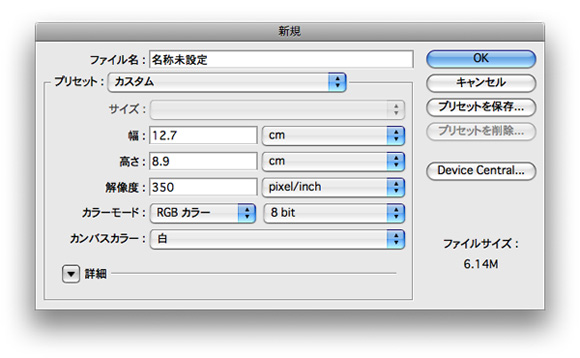
Step.02
ここでは、24mm x 30mm の証明写真を作成してみます。
まず、長方形選択ツールを利用して選択範囲を作成します。このとき、「情報」ダイアログを確認しながら、選択範囲が目的の大きさになるように微調整します。
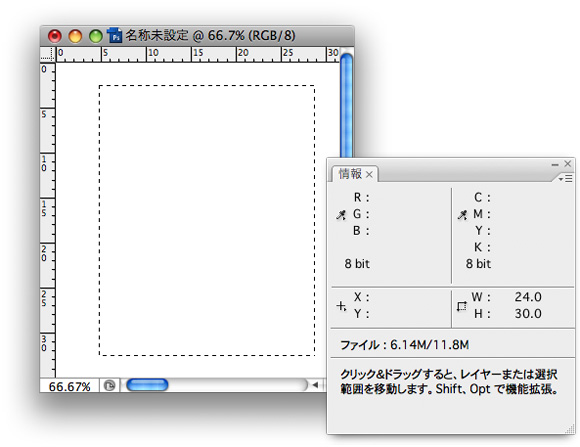
「情報」ダイアログがミリメートル以外の単位で表示される場合は、「情報」ダイアログのメニューから、「パレットオプション」を開き、「マウスカーソルの座標軸」の「定規単位」を「mm」に変更します。
Step.03
続いて、選択範囲を反転し、反転した選択範囲を薄いグレーなどで塗りつぶします。塗りつぶした部分を、そのままレイヤーとして分離します。
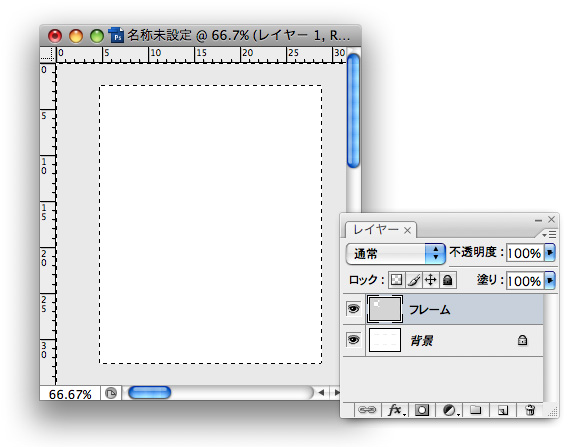
分離したレイヤーは、「フレーム」と名前をつけておきます。
Step.04
「フレーム」レイヤーのすぐ下に、実際の証明写真として利用する「肖像」写真をはさみこみます。そして、「フレーム」の枠を確認しながら大きさを微調整します。
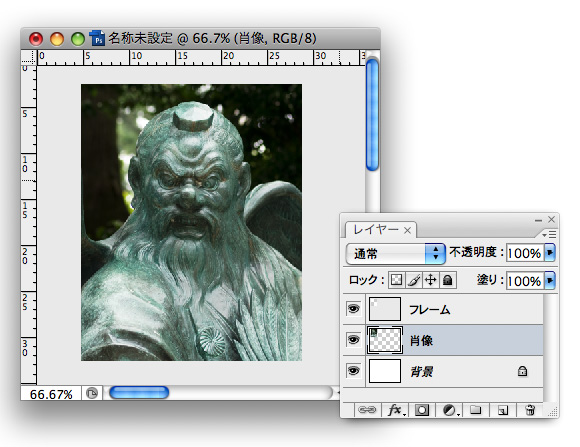
Step.05
キャンバス内に配置できるだけ配置します。
完成した画像はJPEG形式など、セルフプリント機が対応しているフォーマットに保存して、店頭でプリントしましょう。
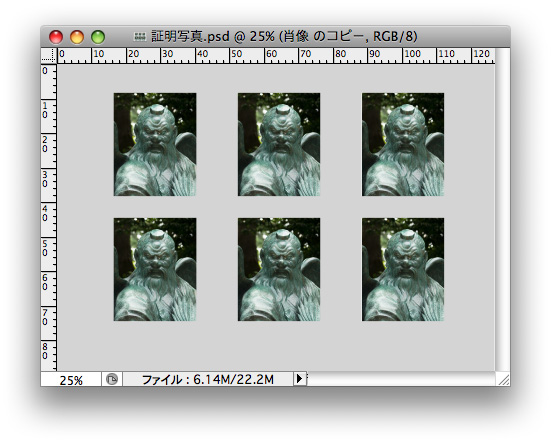
ここでは、24mm x 30mm の証明写真を6枚作成しましたが、トリミングサイズを変更して、別のサイズを作成したり、1枚で複数の肖像を配置することで同時に何人分もの証明写真を作ることもできるようになります。
